إذا كنت قد سئمت بالفعل من رؤية المحتوى على هاتفك فقط وترغب في مشاركته على شاشة أخرى مثل التلفزيون الخاص بك ، فمن الممكن اليوم القيام بذلك بفضل التحديثات التي حصلت عليها هذه الأجهزة والسماح لنا بجعل هذا الإجراء ممكنًا ، حتى تتمكن من الاستمتاع بشكل أفضل بكل المحتوى الذي تريد بثه على الشاشة الأخرى.
يمكنك أيضًا استخدام AirPlay لعكس شاشة جهاز iPhone أو iPad . إذا كنت تريد معرفة كيفية عكس شاشة هاتفك . فاتبع هذا الدليل . وسأعلمك خطوة بخطوة حتى تتمكن من تحقيق ذلك.
كيف يمكنك عكس شاشة جهاز iPad أو iPhone الخاص بك مع iOS 10؟
من السهل جدًا القيام بنسخ الشاشة على جهاز الكمبيوتر الخاص بك . نظرًا لأنه من المألوف جدًا في الوقت الحاضر تنفيذ هذا الإجراء ، بحيث يمكن للمستخدمين الاستمتاع بشكل أفضل بالمحتوى الذي يرغبون في نقله في وقت تجمع عائلي أو مع الأصدقاء . كما يمكنك إصلاح الشاشة الصفراء لجهاز iPhone أو iPad بطريقة بسيطة. سأشرح أدناه كيف يمكنك عكس شاشة جهازك بطرق مختلفة.
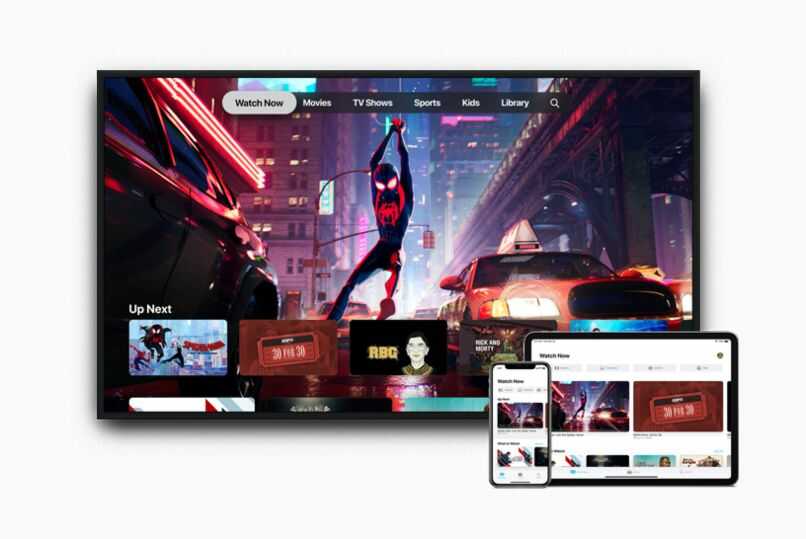
باستخدام Miracast
قبل استخدام هذا التطبيق . يجب أن تأخذ في الاعتبار أن كلاً من هاتفك والتلفزيون متصلان بشبكة Wi-Fi نفسها بحيث يمكن نقل الشاشة.
- يجب أن تذهب إلى خيار “الإعدادات” على هاتفك
- ثم حدد خيار “الشاشة” وانقر فوق “إرسال الشاشة”
- بعد ذلك ستظهر أيقونة شاشة بها شبكة لاسلكية ، ما عليك سوى النقر فوق الرمز وستقوم بعد ذلك بتحديد الاتصال بالتلفزيون وسيبدأ نقل المحتوى على الشاشة الجديدة.
لاستخدام النسخ المتطابق على جهاز Apple TV الخاص بك
إذا كنت ترغب في استخدام هذه الوظيفة . فيجب أن تكون متصلاً بنفس شبكة Wi-Fi حتى تعمل بشكل صحيح ، في إعدادات جهاز Apple TV الخاص بك ، يجب أن تبحث عن خيار مشاركة الشاشة الذي يمكنك تحديده على أنه تلفزيون صغير ، ولكن في شكل رمز . عند النقر فوق هذا الخيار ، سيكون تلفزيونك نشطًا لنسخ الشاشة ونقل المحتوى المطلوب.
انعكاس الشاشة بجهاز AirPlay
- تحتاج أولاً إلى العثور على المحتوى الذي تريد بثه
- حدد AirPlay واضغط على مشاركة
- أنت الآن بصدد تحديد Apple TV أو Smart TV المتوافق مع AirPlay
- بهذه الطريقة سيبدأ نقل المحتوى الخاص بك
كيف تستخدم وظيفة المرآة في جهاز iPhone أو iPad بطريقة سلكية؟
باستخدام الأدوات الصحيحة . ستتمكن دائمًا من نقل المحتوى المطلوب من جهاز iPhone أو iPad إلى التلفزيون ، لذلك سأعرض لك سلسلة من الخطوات حتى تتمكن من القيام بذلك سلكيًا ولاسلكيًا.

- للاتصال اللاسلكي : يجب عليك توصيل Apple TV بنفس شبكة Wifi مثل هاتفك ، إذا كنت ترغب في استخدام وظيفة AirPlay أو وظيفة أخرى . فيمكنك تشغيل المحتوى الذي تريده إما من خلال تطبيق الفيديو ، Youtube ، Chrome ، Firefox من بين آخرين . إذا كنت تريد رؤية مركز التحكم ، فما عليك سوى إلقاء نظرة على الجزء السفلي من شاشتك
- للاتصال السلكي : يجب أن يكون لديك كبل AV رقمي وكابل HDMI ، أولاً تقوم بتوصيل HDMI بالتلفزيون الخاص بك وتوصيل الطرف الآخر بمحول AV ، ثم تقوم بتوصيله بجهاز iPhone أو iPad الخاص بك وبهذه الطريقة يمكنك البدء دفق المحتوى
ما البدائل التي لديك لعكس شاشة iPhone أو iPad مع iOS 10 على جهاز التلفزيون الخاص بك؟
هناك عدة طرق لتتمكن من عكس شاشة هاتفك . مع تطبيقات ApowerMirror و Mirroring Assists و TeamViewer . يمكن أن تجعل من الممكن تكرار الشاشة وبالتالي يمكنك مشاركتها ، بالإضافة إلى أن هذه التطبيقات يمكنها يمكن الحصول عليها في متجر Apple وهي مجانية تمامًا.
يمكنك حتى التقاط لقطات شاشة على iPhone و iPad ولإضافة بعض البدائل الرائعة ، قم بقفل الشاشة بأفضل التطبيقات حتى تحصل على هاتفك بأمان أكبر.
كحقيقة مثيرة للاهتمام . بأي طريقة تقوم فيها بتوصيل جهازك المحمول بالتلفزيون ، ستكون التجربة هي نفسها ، لأن الشيء المهم هو أنها متصلة بشبكة Wi-Fi نفسها ولا يمكنك فقط عكس شاشة جهازك. من iPhone إلى التلفزيون ، يمكنك أيضًا نسخ شاشة iPhone إلى iPad من خلال التطبيقات التي ستحصل عليها في App Store.